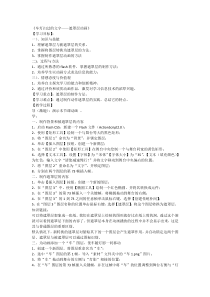 DOC
DOC
【文档说明】第二单元第3课《车灯扫过文字——遮罩层动画》教案2-八年级下册信息技术【辽师大版】.docx,共(2)页,16.382 KB,由小喜鸽上传
转载请保留链接:https://www.ichengzhen.cn/view-91770.html
以下为本文档部分文字说明:
《车灯扫过的文字——遮罩层动画》【学习目标】:一)、知识与技能1、理解遮罩层与被遮罩层的关系。2、掌握将图层转换为遮罩层的方法。3、掌握制作遮罩层动画的方法二)、过程与方法1、通过所熟悉的flash软件,掌握遮罩层的制作方法;2
、培养学生以动画方式表达信息的能力;三)、情感态度与价值观1、培养自主探究学习的能力和创新精神。2、通过评价和欣赏动画作品,激发对学习信息技术的浓厚兴趣。【学习重点】:遮罩层的制作方法。【学习难点】:通
过制作动作遮罩层的实践,总结它的特点。【教学过程】导(激趣):演示本节课动画。学:一、制作背景和被遮罩层的内容1、启动FlashCS5,新建一个Flash文件(ActionScript2.0);2、使用【矩形工具】绘制一个与舞台等大的黑色
矩形;3、将“图层1”命名为“背景”,并锁定图层;4、单击【插入图层】按钮,创建一个新图层;5、在“图层2”中使用【矩形工具】在舞台中央绘制一个与舞台同宽的黄色矩形;6、选择【文本工具】,设置【字体】为“宋体”【字体大小】为“35”,【文本(填充颜色)】为红色,输入文字“请您减速慢行!”并将文字移
动到舞台中央偏右的位置;7、将“图层2”重命名为“文字”,并锁定图层;8、分别在两个图层的第73帧插入帧。二、制作遮罩层的内容1、单击【插入图层】按钮,创建一个新的图层;2、在“图层3”中,使用【椭圆工具】绘制一个红色椭圆,并将其转换成元件;3、在“图层3”的第73帧插入一个关键帧,将
椭圆拖动到舞台的右侧;4、在“图层3”的1到73之间的任意帧单击鼠标右键,选择【创建传统补间】;5、在“图层3”图层名称的位置单击鼠标右键,选择【遮罩层】,将这个图层转换为遮罩层。知识链接:可以将遮罩层想象成一张纸,我们在遮罩层上绘制的图形就好比在纸上剪的洞,透过这个洞就可以看到遮罩层下面的
内容了。但遮罩层本身在动画播放的过程中并不会显示出来,这是其与普通图层的重要区别。默认情况下,新转换的遮罩层对紧贴其下的一个图层会产生遮罩作用,并自动锁定这两个图层。遮罩层与被遮罩层可以通过图标识别。三、为动画添加一个“车”图层,使车随灯影一同移动1、创建一个新图层,将图层重命名为“车”;2、选中
“车”图层的第1帧,导入“素材”文件夹中的“车1.png”图片;3、将“车”拖动到舞台的左侧与“灯影”相接的位置;4、在“车”图层的第73帧插入关键帧,并在这帧中将“车”的位置调整到舞台右侧与“灯影”相接的位置;5、在“车”图层创建动作补间动画;6、测试影片,观看动画效果;7、
以“车灯扫过的文字.fla”为文件名保存这个Flash文件。这样,“车灯扫过文字”的动画就制作完成了。学习拓展普通图层、遮罩层与被遮罩层的转换我们已经了解普通图层如何转换为遮罩层了。如果想添加多个被遮罩
层有两种方法:1、将已经存在的图层拖动到遮罩层下方,普通图层就转换为被遮罩层了;2、在遮罩层的下方创建新的图层,新图层会自动转换为被遮罩层。如果想取消被遮罩层与遮罩层的链接,可以在被遮罩层上单击鼠标右键,选择【属性】,在弹出的对话框中选择“一般”。
遮罩层只对被遮罩层起作用,对于遮罩层下方的普通图层来说,遮罩层是透明的。
 辽公网安备 21102102000191号
辽公网安备 21102102000191号
 营业执照
营业执照